Набрать текст, указанный на рисунке:
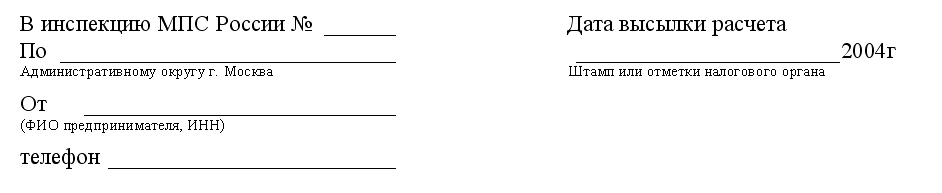
1. Выберите пункт меню ГлавнаяàАбзацàТабуляция иустановите позиции табуляции 7 см, выравнивание – по левому краю, заполнитель – линия. Нажмите кнопку Установить.
2. Далее установите позиции табуляции 10 см, выравнивание – по правому краю, заполнитель – нет. Нажмите кнопку ОК.
3. Введите текст «В инспекцию МПС России №» и нажмите два раза клавишу Tab.
4. Затем введите текст «Дата высылки расчета» и перейдите на следующий абзац.
5. Повторите пункт 2 и установите табулятор 16 см – по правому краю, заполнитель – линия.
6. Введите текст «По» и нажмите три раза клавишу Tab. Введите оставшийся текст и перейдите на следующую строку.
7. Повторите пункт 2 и установите табуляторы 1 см – по левому краю без заполнителя и 10 см – по левому краю, без заполнителя.
8. Нажмите клавишу Tab введите текст «Административному округу г. Москва», затем нажмите клавишу Tab дважды, и введите оставшийся текст.
9. Выделите текст третьего абзаца и установите шрифт 10.
10. Повторите пункт 2 и установите табулятор 7 см – по правому краю, заполнитель – линия.
11. Введите текст «От» и нажмите два раза клавишу Tab, перейдите на следующий абзац и выполните п.10 для пятого абзаца.
12. Введите текст «(ФИО предпринимателя, ИНН)» установите его размер 10пт., перейдите на следующий абзац и выполнить п.10 для шестого абзаца.
13. Введите текст «телефон» и нажмите клавишу Tab.
Сноски
Различают обычныесноски (внизу каждой страницы) и концевые сноски (в конце текста документа). Сноска содержит значок и поясняющий текст. Для создания сноски следует:
· установить курсор за словом, к которому относится сноска;
· выбрать команду меню вкладки Ссылкиà Сноски, нажать кнопкув нижнем правом углу;
· в диалоговом окне Сноски можно выбирать тип и символ сноски, задавать параметры сноски (положение сноски в документе, формат и начальный номер сноски).
Значок сноски размещается в основном окне текстового документа, а текст сноски – в служебном окне Сноски.
При подведении курсора в тексте документа к сноске он изменяет форму и на экран в специальном окне выводится текст сноски. Для редактирования сноски следует выделить ее значок и дважды щелкнуть левой кнопкой мыши. Для удаления сноски после выделения значка сноски нажимается клавиша Del.
 2015-05-10
2015-05-10 408
408








